Hoe om `n poslys uit `n sigblad in Google Dokumente te skep
Die probleem was nog altyd dat jy `n spreadsheet vol inligting oor jou kontakte, maar wat jy nodig het om `n komme geskeide lys van e-pos te skep om hulle te plak in die artikel "om" in u e-pos om u pos aan almal te stuur. Vir die doeleindes van hierdie artikel word aanvaar dat u nie `n sigblad in Google Dokumente gebruik nie. As jy dit gebruik, volg dan die stappe. Die res van die stappe is dieselfde nadat u die dokument geskep het.
stappe

1
Meld aan met jou Google-rekening in Google Dokumente.

2
Skep `n nuwe sigblad

3
Plak jou poslys in `n sigblad in `n kolom.

4
Installeer `n script om die kolom in `n ry om te skakel.

5
Kopieer die kolom met die nuwe skrif.

6
Skep `n nuwe sigblad

7
Plak die kolom as `n ry deur die skrif te gebruik.

8
Voer die sigblad as `n CSV-lêer uit (geskei deur kommas).

9
Maak die lêer oop in `n teksredakteur soos Notepad.
Deel op sosiale netwerke:
Verwante
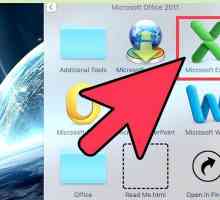 Hoe om roosterlyne by jou spreadsheet in Excel by te voeg
Hoe om roosterlyne by jou spreadsheet in Excel by te voeg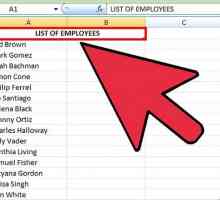 Hoe om Microsoft Excel-kolomme alfabeties te akkommodeer
Hoe om Microsoft Excel-kolomme alfabeties te akkommodeer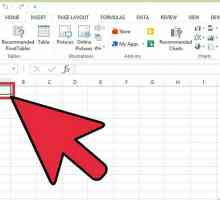 Hoe om skakels in Excel by te voeg
Hoe om skakels in Excel by te voeg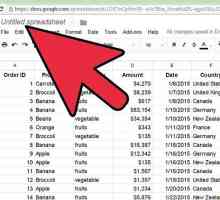 Hoe om binne `n Google Docs-sigblad te soek
Hoe om binne `n Google Docs-sigblad te soek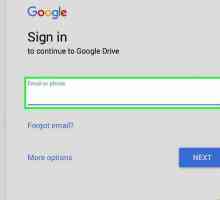 Hoe om groot lêers in Google Drive te deel
Hoe om groot lêers in Google Drive te deel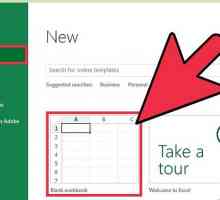 Hoe om `n CSV-lêer te skep
Hoe om `n CSV-lêer te skep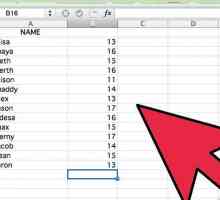 Hoe om `n Google Maps-kaart te skep met Excel-data en Fusion-tabelle
Hoe om `n Google Maps-kaart te skep met Excel-data en Fusion-tabelle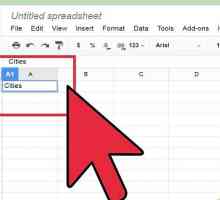 Hoe om `n grafiek te skep in `n Google Docs-sigblad
Hoe om `n grafiek te skep in `n Google Docs-sigblad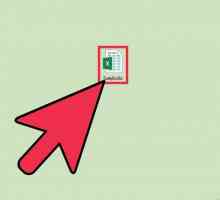 Hoe om `n beskermde Excel-blad te ontsluit
Hoe om `n beskermde Excel-blad te ontsluit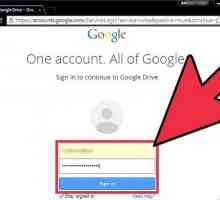 Hoe om Google Docs af te laai
Hoe om Google Docs af te laai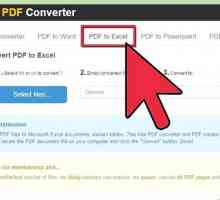 Hoe om `n Excel-sigblad te genereer vanuit `n PDF-lêer
Hoe om `n Excel-sigblad te genereer vanuit `n PDF-lêer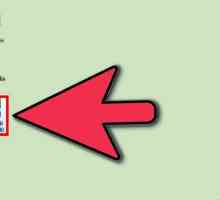 Hoe om `n Excel-sigblad te maak
Hoe om `n Excel-sigblad te maak Hoe om `n finansiële sigblad te maak
Hoe om `n finansiële sigblad te maak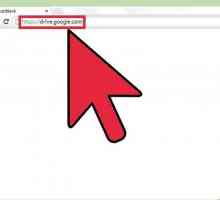 Hoe om selle in `n Google-sigblad te vries
Hoe om selle in `n Google-sigblad te vries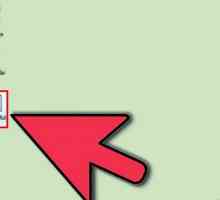 Hoe om kolomme in Excel te wys
Hoe om kolomme in Excel te wys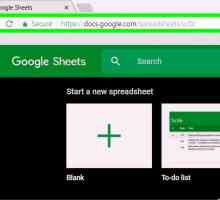 Hoe om alfabeties in Google Dokumente te sorteer
Hoe om alfabeties in Google Dokumente te sorteer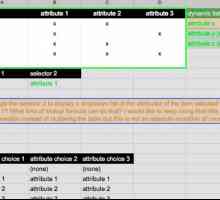 Hoe om `n sigblad te herstel wat nie oopmaak nie
Hoe om `n sigblad te herstel wat nie oopmaak nie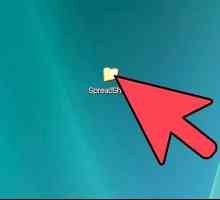 Hoe om `n sigblad op te laai en te deel in Google Dokumente
Hoe om `n sigblad op te laai en te deel in Google Dokumente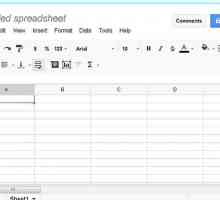 Hoe om Google Spreadsheets te gebruik
Hoe om Google Spreadsheets te gebruik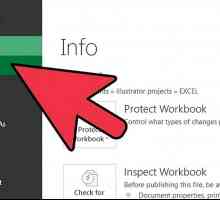 Hoe om `n sigblad te deel
Hoe om `n sigblad te deel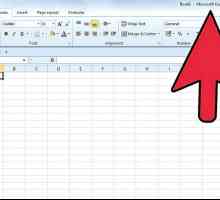 Hoe om `n sigblad in Excel te kopieer
Hoe om `n sigblad in Excel te kopieer
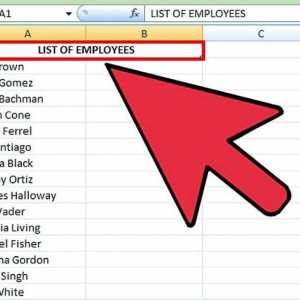 Hoe om Microsoft Excel-kolomme alfabeties te akkommodeer
Hoe om Microsoft Excel-kolomme alfabeties te akkommodeer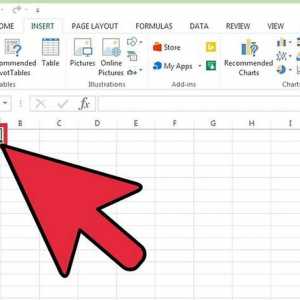 Hoe om skakels in Excel by te voeg
Hoe om skakels in Excel by te voeg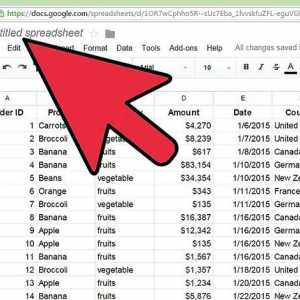 Hoe om binne `n Google Docs-sigblad te soek
Hoe om binne `n Google Docs-sigblad te soek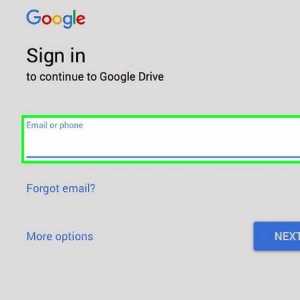 Hoe om groot lêers in Google Drive te deel
Hoe om groot lêers in Google Drive te deel Hoe om `n CSV-lêer te skep
Hoe om `n CSV-lêer te skep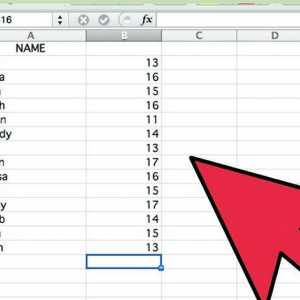 Hoe om `n Google Maps-kaart te skep met Excel-data en Fusion-tabelle
Hoe om `n Google Maps-kaart te skep met Excel-data en Fusion-tabelle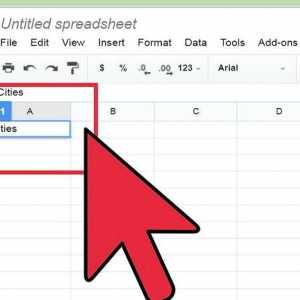 Hoe om `n grafiek te skep in `n Google Docs-sigblad
Hoe om `n grafiek te skep in `n Google Docs-sigblad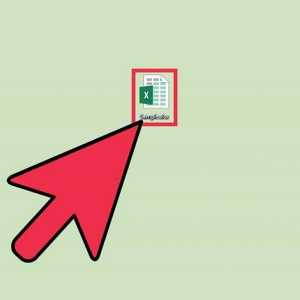 Hoe om `n beskermde Excel-blad te ontsluit
Hoe om `n beskermde Excel-blad te ontsluit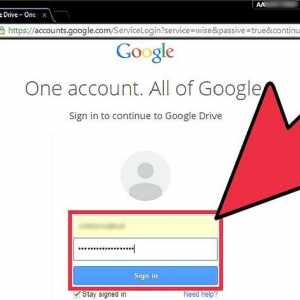 Hoe om Google Docs af te laai
Hoe om Google Docs af te laai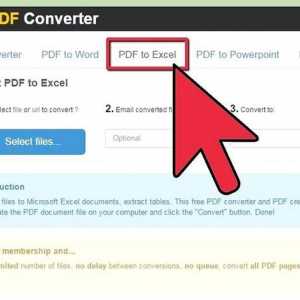 Hoe om `n Excel-sigblad te genereer vanuit `n PDF-lêer
Hoe om `n Excel-sigblad te genereer vanuit `n PDF-lêer